Verifica y bloquea dispositivos en tu WiFi
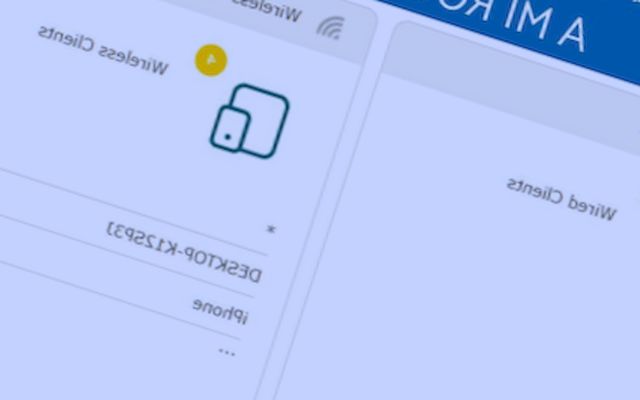
En la era de la tecnología, el WiFi se ha vuelto una parte esencial de nuestras vidas. Nos permite conectarnos a internet de manera inalámbrica y disfrutar de la comodidad de navegar por la web desde cualquier rincón de nuestro hogar. Sin embargo, es importante asegurarnos de que nuestros dispositivos estén protegidos y que no haya intrusos indeseados aprovechando nuestra conexión. Para garantizar la seguridad de nuestra red WiFi, es crucial verificar y bloquear los dispositivos que están conectados a nuestro router. En este artículo, te mostraremos diferentes métodos para lograrlo y te brindaremos consejos para mantener tu conexión segura.
Cómo acceder a la página de administración del router
El primer paso para verificar y bloquear los dispositivos en tu WiFi es acceder a la página de administración de tu router. Para hacer esto, necesitarás la dirección IP del mismo. Esta dirección generalmente se encuentra impresa en la parte inferior o trasera del router. En el caso de que no la encuentres, puedes buscar en internet el modelo de tu router junto con la palabra "default IP" para encontrar la dirección correspondiente.
Una vez que tengas la dirección IP, abre tu navegador web y escríbela en la barra de direcciones. Presiona enter y se abrirá la página de administración del router. En algunos casos, es posible que necesites ingresar un nombre de usuario y una contraseña para acceder. Estos datos también se pueden encontrar en la etiqueta pegada en el router o en el manual de usuario.
Buscar la opción de "Dispositivos conectados" o "Wireless"
Una vez dentro de la página de administración del router, deberás buscar la opción que te permita ver los dispositivos que están conectados a tu WiFi. Esta opción puede variar según el modelo del router, pero generalmente se encuentra en la sección de "Wireless" o "Red Inalámbrica".
Cuando encuentres la opción correspondiente, haz clic en ella y se desplegará una lista con los dispositivos que están actualmente conectados a tu WiFi. Aquí podrás ver los nombres de cada dispositivo, su dirección IP y su dirección MAC.
Utilizar aplicaciones móviles para verificar los dispositivos conectados
Además de acceder a la página de administración de tu router, también puedes utilizar aplicaciones móviles para verificar los dispositivos que están conectados a tu WiFi. Una de las aplicaciones más populares para hacer esto es Fing, disponible tanto para dispositivos Android como iOS.
Para utilizar Fing, simplemente descárgala desde la tienda de aplicaciones correspondiente, ábrela y escanea la red WiFi en la que estás conectado. La aplicación buscará los dispositivos que están conectados a la misma red y te mostrará una lista con su nombre, dirección IP y dirección MAC.
Utilizar software en la computadora para identificar los dispositivos en la red
Si prefieres utilizar tu computadora para verificar los dispositivos conectados a tu router, existen varios programas que te pueden ayudar en esta tarea. Algunas opciones populares incluyen Wireless Network Watcher, LanScan y GlassWire.
Wireless Network Watcher es un software gratuito que escanea tu red WiFi y te muestra una lista con los dispositivos conectados. Simplemente descarga el programa desde su página web oficial, ejecútalo y espera a que termine de escanear. Una vez finalizado, verás una lista con los nombres de los dispositivos, sus direcciones IP y direcciones MAC.
LanScan es otra opción que funciona en sistemas operativos macOS. Este programa realiza un escaneo de la red y te muestra una lista con los dispositivos conectados junto con su dirección IP, dirección MAC y nombre.
GlassWire es un programa de seguridad que además de monitorear el tráfico de red, también te permite ver los dispositivos conectados a tu WiFi. Descárgalo desde su página web oficial, instálalo y ejecútalo. En la sección de "Dispositivos" podrás ver una lista con los dispositivos conectados y su información relevante.
Consejos para bloquear dispositivos no autorizados en el WiFi
Una vez que hayas identificado los dispositivos que están conectados a tu WiFi, es importante tomar medidas para bloquear aquellos que no sean autorizados. Aquí te presentamos algunos consejos para hacerlo:
1. Cambia la contraseña del WiFi regularmente: Esto evitará que personas no autorizadas puedan acceder a tu red. Además, elige una contraseña segura y combinaciones de letras, números y símbolos para mayor seguridad.
2. Utiliza el filtrado de direcciones MAC: Esta función te permite bloquear dispositivos específicos utilizando su dirección MAC. Cada dispositivo tiene una dirección MAC única que puedes ingresar en la configuración del router para bloquearlo completamente.
También te puede interesar:
3. Desactiva la transmisión del nombre de la red (SSID): Al desactivar esta opción, tu red no aparecerá en la lista de redes disponibles para otros dispositivos. Esto dificultará el acceso no autorizado a tu WiFi.
4. Habilita el cifrado de la red: Utiliza el cifrado WPA2, que es el más seguro actualmente. Esto asegurará que la información transmitida a través de tu red esté encriptada y protegida.
5. Mantén actualizado el firmware del router: Los fabricantes de routers lanzan actualizaciones periódicas para mejorar la seguridad y corregir posibles vulnerabilidades. Asegúrate de mantener tu router actualizado instalando las últimas versiones de firmware disponibles.
Cómo cambiar la contraseña del WiFi para mayor seguridad
Cambiar la contraseña de tu WiFi regularmente es una medida esencial para garantizar la seguridad de tu red. Aquí te explicamos cómo hacerlo:
1. Accede a la página de administración de tu router siguiendo los pasos descritos anteriormente.
2. Busca la sección de "Configuración" o "Red" y luego selecciona la opción de "WiFi" o "Wireless".
3. Encontrarás la opción para cambiar la contraseña de tu WiFi. Haz clic en ella y tendrás la posibilidad de ingresar una nueva contraseña.
4. Elige una contraseña segura, combinando letras mayúsculas y minúsculas, números y símbolos. Evita utilizar palabras comunes o información personal que pueda ser fácilmente adivinada.
5. Una vez que hayas creado la nueva contraseña, asegúrate de guardar los cambios realizados.
Recuerda que después de cambiar la contraseña deberás conectar todos tus dispositivos nuevamente a la red utilizando la nueva contraseña.
Importancia de monitorear los dispositivos conectados regularmente
Monitorear los dispositivos conectados a tu router de forma regular es esencial para asegurarte de que no haya intrusos aprovechando tu conexión. Al hacerlo, podrás identificar cualquier dispositivo no autorizado y tomar medidas para bloquearlo.
Además, al monitorear los dispositivos conectados podrás detectar si alguno de tus dispositivos ha sido comprometido o si hay actividad sospechosa en tu red. Esto te permitirá tomar medidas rápidas para proteger tu información y la seguridad de tu red.
Es recomendable realizar esta verificación periódicamente, ya que los dispositivos pueden conectarse y desconectarse de tu WiFi en cualquier momento. Mantener un control constante te ayudará a mantener la seguridad de tu red WiFi.
Conclusión
Verificar y bloquear los dispositivos en tu WiFi es un paso fundamental para garantizar la seguridad de tu red. Acceder a la página de administración de tu router, utilizar aplicaciones móviles o software en tu computadora, cambiar regularmente la contraseña del WiFi y monitorear los dispositivos conectados son acciones clave para mantener tu conexión segura. Recuerda tomar medidas adicionales como el filtrado de direcciones MAC y la desactivación de la transmisión del nombre de la red (SSID) para mejorar aún más la seguridad de tu WiFi. Mantener un control constante y realizar verificaciones periódicas te ayudará a detectar cualquier intruso en tu red y tomar medidas rápidas para proteger tu información. Sigue estos consejos y disfruta de una conexión WiFi segura y sin preocupaciones.
También te puede interesar:
Deja una respuesta


Relacionado